目 前iOS 8.1已經開放下載,如同我們先前報導,iOS 8.1新增許多令人期待的功能特點,Apple Pay就屬於其中一項。雖然Apple Pay還無法在台灣運行,不過在美國有不少的企業與消費者迫不及待的想嘗試蘋果行動支付的新鮮感與便利性。在美國,消費者可以在Aeropostale、 Wholesale Club、Foot Locker、Office Depot、Urban Outfitter等零售商通路實際使用Apple Pay,究竟Apple Pay是否滿足大家的期望呢?一位蘋果分析師Gene Munster成功的在McDonald、Whole Foods(美國連鎖健全食品超市)、Walgreens(販售食品和藥品零售)使用Apple Pay結帳,他認為McDonald和Whole Foods熟悉Apple Pay的結帳流程,相較之下Walgreens員工並沒有進入狀況!
影片中McDonald的結帳過程大約需耗費半分鐘的時間,iPhone 6的指紋辨識並不會拖累結帳過程,因此整度速度還算迅速!不少國外科技網站或消費者在Twitter上發文表示,排除員工的教育訓練上需加強以外,整體而 言Apple Pay的結帳流程相當順暢,也非常的簡單。
未 來在台灣你也想要嘗試Apple Pay功能的話,請先確認手中的iPhone 6、Plus(iPad Air 2、 iPad mini 3沒有搭載NFC晶片,不能在實體店面使用Apple Pay)是否更新至iOS 8.1(當然之後也有可能推出更新的iOS版本,但至少是iOS 8.1以上),若更新至iOS 8.1,Apple Pay能夠在Passbook中以虛擬的方式儲存現金卡或是信用卡資訊,在Passbook中個人資訊不會被揭露。
目前為止,除了美國以 外,iOS 8.1的設定裡面並沒有「Passbook & Apple Pay」的選項,因此想要設定此功能必須先將使用地區設定為美國,同時也限定Apple Pay指定的銀行以及MasterCard、VISA、American Express三種信用卡別。
在Passbook & Apple Pay設定中,你會看見Add Credit or Debit Card設定及預設的信用卡資料(帳單地址、寄送地址、電子郵件和電話)。點選新增信用卡或現金卡(Add Credit or Debit Card)後,會發現有綁定iTunes和使用不同的信用卡或現金卡的選項。
若點選綁定iTunes只要輸入卡號與背後的安全認證碼,若選擇新增信用卡或現金卡,則需要輸入姓名、卡號、有效日期以及背後的安全認證碼,此外,卡號可以透過拍照輸入。
經 由銀行認證後,在個別卡片設定中輸入上述的基本個人資料,無論是在實體店面、App內購買項目(in-app purchase)或者是線上商城等地方都會有幫助,基本上Apple Pay的設定已經完成,之後想要刪除單張信用卡,在檢視信用卡中選擇移除即可,請參考下圖!
真希望台灣可以趕快跟上Apple Pay的腳步,迎接行動支付的時代。
Source:9to5mac、gizmodo
此文源自/app01;yahoo雅虎奇摩

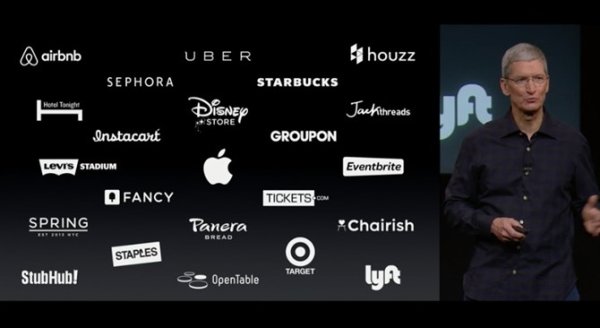
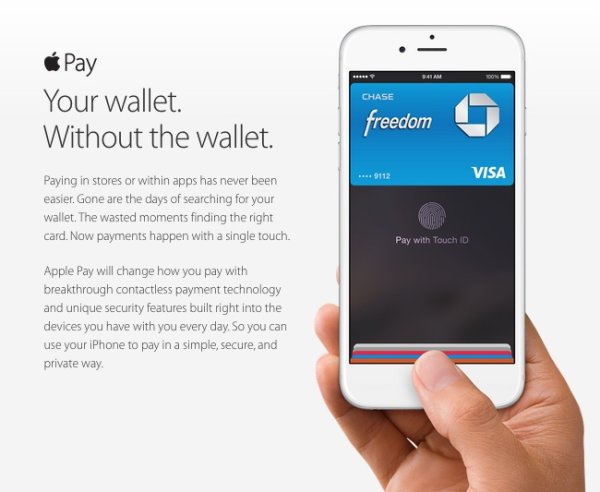
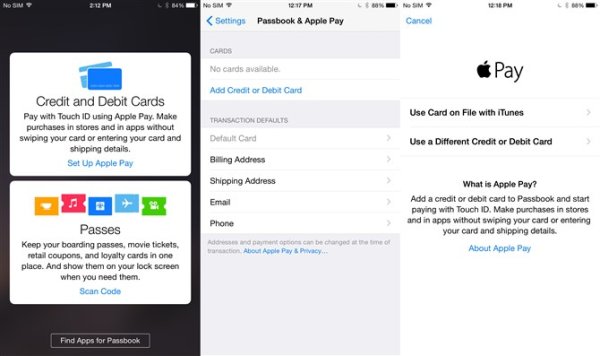
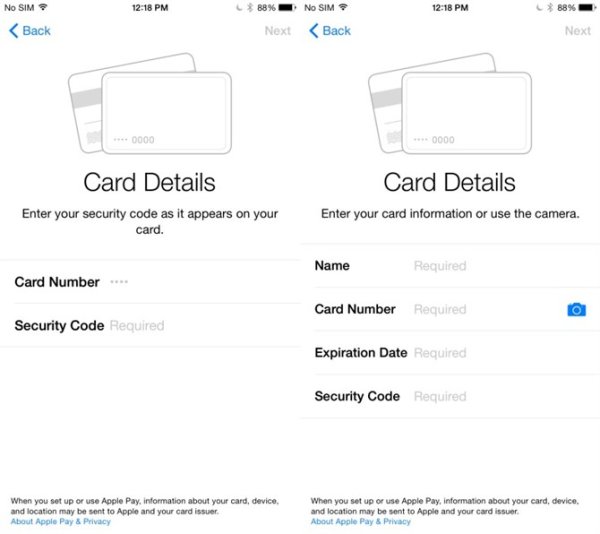
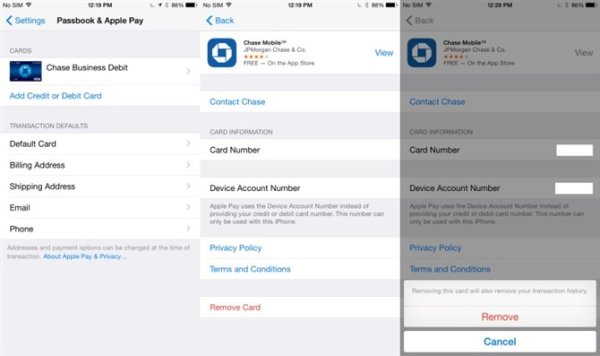






 留言列表
留言列表